はじめに
管理者による設定を行うためには無線LANのクライアントになっているパソコンから設定する必要があります。WAN端子に接続した有線LAN側からでは管理者設定はできない設定になっていますので注意してください。
各操作画面
ログイン画面
ログインするとすぐに下記の画面になります。
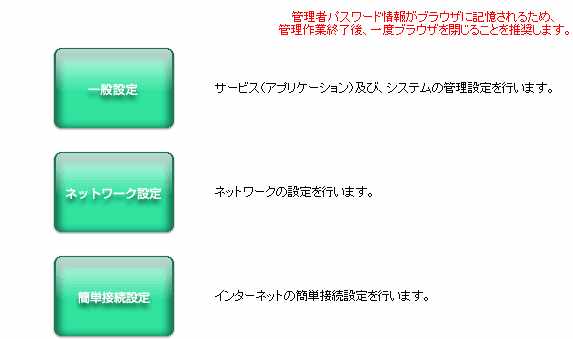
外部からのアクセス許可
本機に内蔵されるHTTP、FTP、SMBに関して、外部からアクセスを許すか否かを指定します。
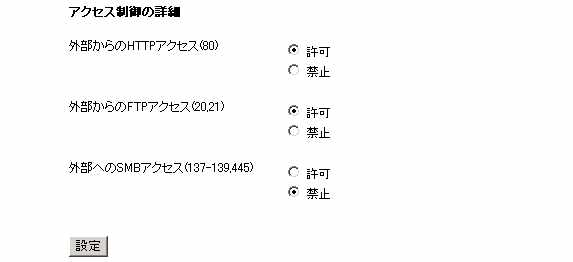
カメラの設定
カメラの設定です。「設定画面へ」を指定すれば、具体的に何時にスケジュール録画を行うか等の情報を設定することが出来ます。
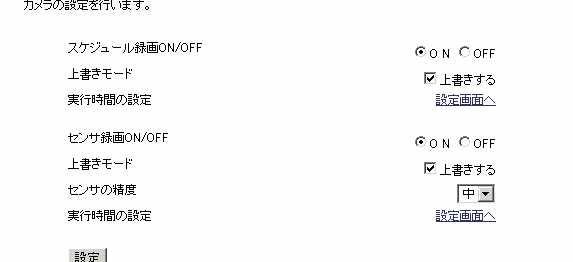
伝言板記事削除
新しいCFイメージで追加された掲示板の記事削除です。
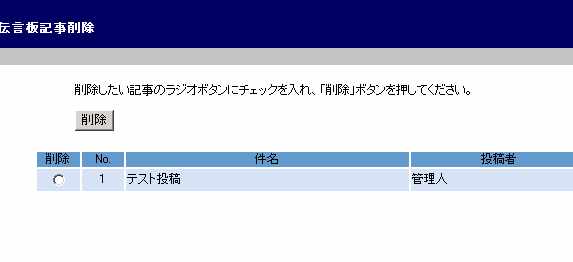
アップロード設定
本機にWEBページをアップロードするときにCGIアップロードを行うかFTPを使うかを指定します。
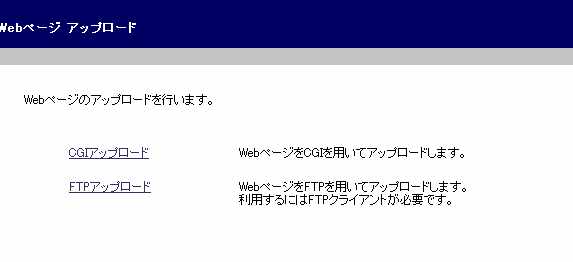
FTP動作設定
FTPを指定すると下記の動作設定画面が現れます。
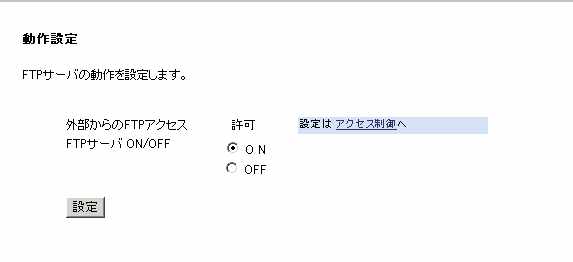
ダイナミックDNS使用設定
NTT-ME社が提供するダイナミックDNSサービスに関する設定画面です。

ユーザ名とパスワードの設定
ユーザ画面からログインするためのユーザ名とパスワードを設定します。

不正アクセスに対する設定
不正アクセスに対する設定です。

管理者パスワード変更
管理者パスワードの変更画面です。
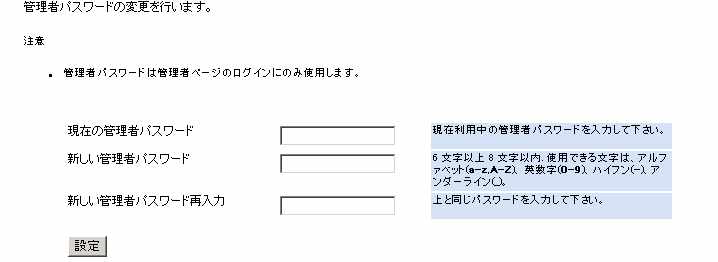
ログ参照
WEBアクセスのログを参照することが出来ます。
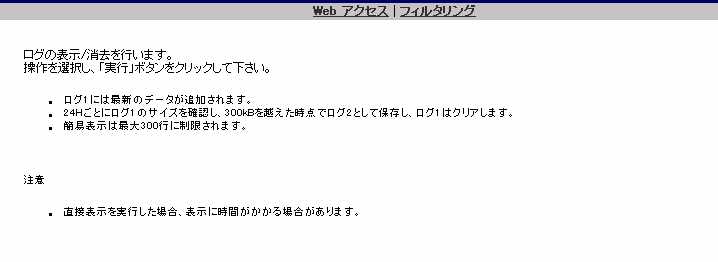
時刻アップデート
自動的に時刻をアップデートする機能が付いています
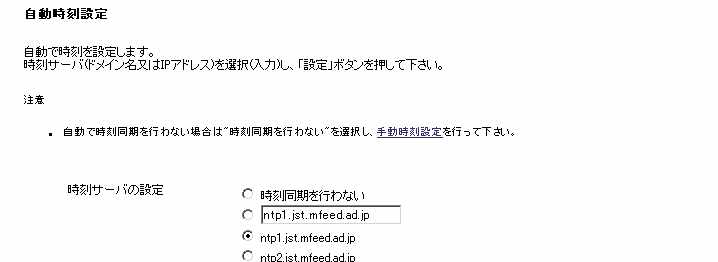
CFカードのバックアップ
CFカード内のデータをバックアップできます。
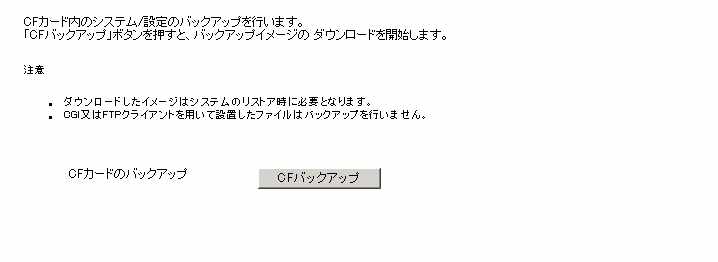
インターネット接続設定
インターネットへの接続設定です。デフォルトゲートウエイに192.168.0.1をうまく設定することが出来なかったので、ルータのDHCPサーバ機能を使って自動的に取得する設定にしてあります。
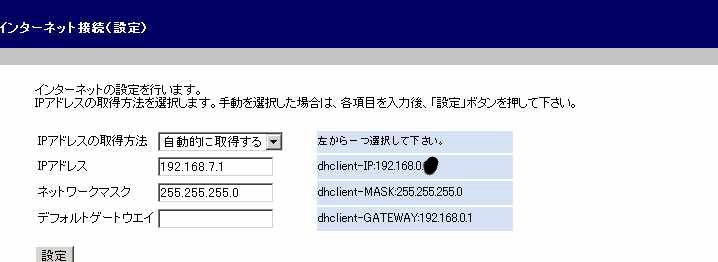
無線LANクライアントのIPアドレス払い出しルール設定
無線LANクライアントに対するIPアドレスの払い出しルールです。
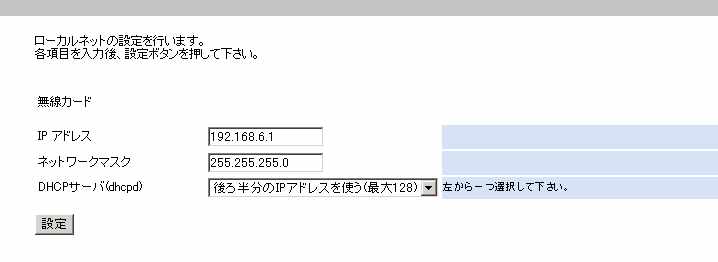
無線LAN設定
無線LANの設定です128ビットに対応しています。
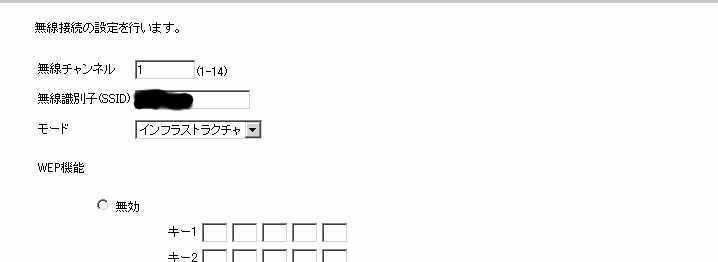
アクセス制御
最初にも出てきたアクセス制御の画面です。
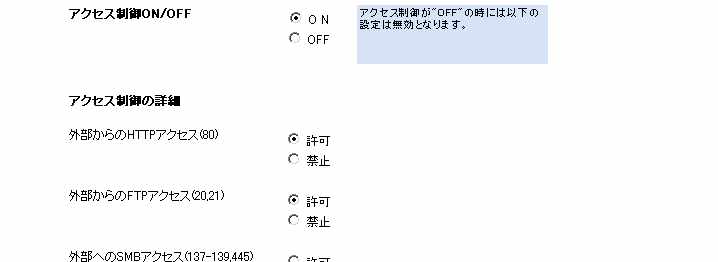
MACアドレス接続制限の設定
MACアドレスを指定してそれ以外の無線LANカードの接続を抑止することができます。

ポートフォア―ディングの設定
ポートフォワーディングの設定も出来ます。
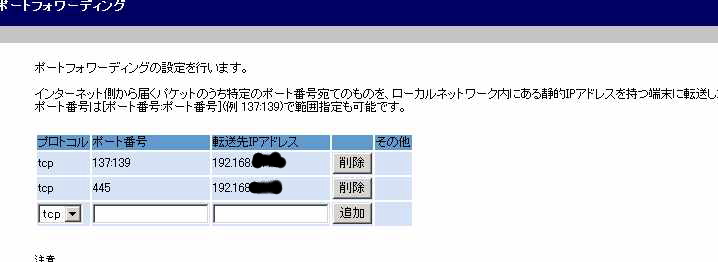
転送禁止のフィルタリング設定
転送禁止のフィルタリング設定も出来ます。
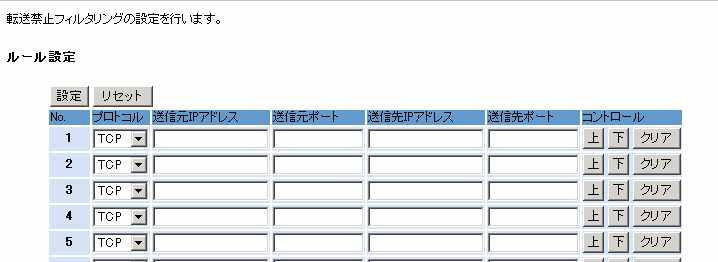
有線LAN接続形態の変更
有線LANの配下で使うときはLAN接続を選択します。(既に選択済みなので下記では見えません)
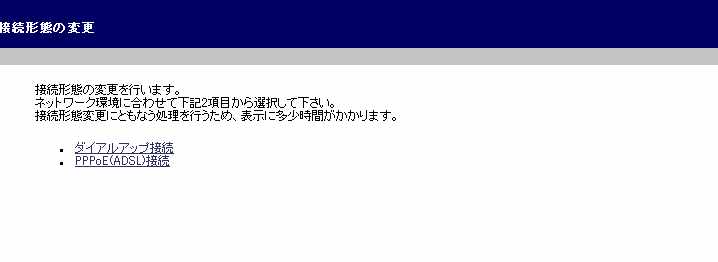
ADSL接続設定画面
ADSL接続を選ぶと下記のように接続と切断が出来ます
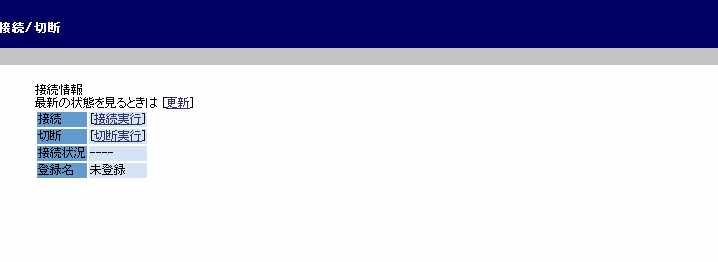

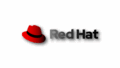

コメント